Google 14ই অক্টোবর, 2020-এ Google Analytics 4 ঘোষণা করেছে, যা প্রায়ই GA4 নামে পরিচিত। তারা এটিকে তাদের "পরবর্তী প্রজন্মের বিশ্লেষণ" বলছে। আপনি হয়ত আগে আপনার Google Analytics অ্যাকাউন্টে এটিকে অ্যাপ > ওয়েব সম্পত্তি হিসেবে জেনে থাকতে পারেন।
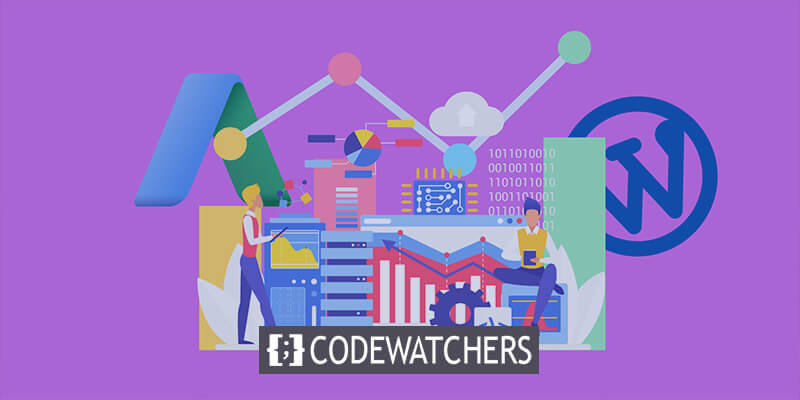
ওয়ার্ডপ্রেসের সাথে এই নতুন Google Analytics সংহত করার আগে রূপান্তরগুলি ট্র্যাক করতে কীভাবে Google Analytics ব্যবহার করবেন তা বোঝা গুরুত্বপূর্ণ। আপনি বিপণন, মিথস্ক্রিয়া, এসইও, সোশ্যাল মিডিয়া এবং আরও অনেক কিছুর জন্য ব্যবহার করা যেতে পারে এমন বিভিন্ন সংখ্যার মধ্যে অন্তর্দৃষ্টি পেতে পারেন যা আপনার ওয়েবসাইট থেকে আসা বিশ্লেষণাত্মক ডেটা এবং ট্র্যাফিক নম্বরগুলি ব্যবহার করে৷
ওয়ার্ডপ্রেসে GA4 যুক্ত করার গুরুত্ব?
আগেই উল্লেখ করা হয়েছে, Google Analytics এর তাৎপর্য এবং এটি আপনাকে যে তথ্য দিতে পারে তা অতিরঞ্জিত করা অসম্ভব। Google যখন উল্লেখযোগ্য অ্যানালিটিক্স আপগ্রেড বা নতুন সংস্করণ প্রকাশ করে তখন আপগ্রেড করা অত্যন্ত গুরুত্বপূর্ণ যাতে আপনার ওয়েবসাইটের সমস্ত নতুন বৈশিষ্ট্যগুলিতে অ্যাক্সেস দেওয়া যায়৷
উদাহরণস্বরূপ, Google Analytics 4 আপগ্রেড চারটি অত্যন্ত চমত্কার বৈশিষ্ট্য চালু করেছে যা যে কেউ ব্যবহার করতে পারে। এইগুলির মধ্যে রয়েছে:
আশ্চর্যজনক ওয়েবসাইট তৈরি করুন
সেরা বিনামূল্যে পৃষ্ঠা নির্মাতা Elementor সঙ্গে
এখুনি শুরু করুন- উন্নত অন্তর্দৃষ্টি
- উন্নত Google Ads বা Adwords ইন্টিগ্রেশন
- ডেটা পরিমাপ গ্রাহকদের উপর দৃষ্টি নিবদ্ধ করে
- অতিরিক্ত ডেটা নিয়ন্ত্রণ
আপনি তাদের সবচেয়ে তৈরি করে আপনার ওয়েবসাইট বিপণন এগিয়ে নিতে এই গুরুত্বপূর্ণ সরঞ্জাম ব্যবহার করতে পারেন.
আমি এখন দেখাব কিভাবে ওয়ার্ডপ্রেসে Google Analytics 4 কনফিগার করতে হয়।
WordPress এ Google Analytics 4 যোগ করুন
Google Analytics অ্যাকাউন্ট
Google Analytics হোম পেজে যান এবং প্রক্রিয়া শুরু করতে আপনার Google অ্যাকাউন্ট ব্যবহার করে লগ ইন করুন। আপনার ড্যাশবোর্ড এখন অ্যাক্সেসযোগ্য হবে, এবং আমরা সেখান থেকে চালিয়ে যেতে পারি।
একটি নতুন Google Analytics 4 প্রপার্টি তৈরি করুন
আপনি এখন আপনার অ্যানালিটিক্স ড্যাশবোর্ডে একটি নতুন GA4 প্রপার্টি তৈরি করতে হবে। আপনি হয় আপনার নতুন সম্পত্তি সেট আপ করতে একটি বিদ্যমান অ্যাকাউন্ট চয়ন করতে পারেন বা অ্যাডমিন > অ্যাকাউন্ট তৈরি করুন ক্লিক করুন৷
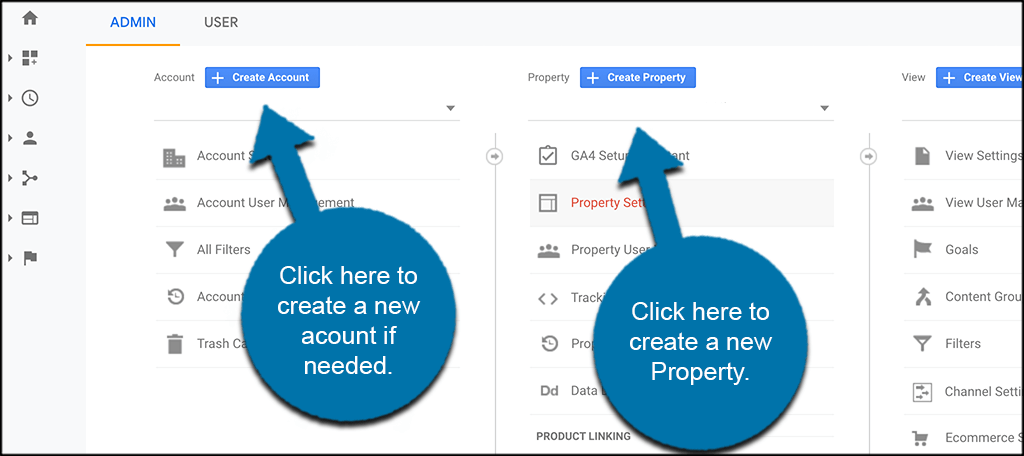
আমরা শুধু একটি বিদ্যমান অ্যাকাউন্টে "সম্পত্তি তৈরি করুন" এ ক্লিক করব কারণ এই নিবন্ধটি ধরে নিয়েছে আপনার ইতিমধ্যেই একটি Google Analytics অ্যাকাউন্ট আছে৷
সমস্ত সম্পত্তি বিবরণ যোগ করুন
আপনি "সম্পত্তি তৈরি করুন" বিকল্পটি নির্বাচন করে সম্পত্তি বিবরণ পৃষ্ঠা অ্যাক্সেস করতে পারেন৷ আপনি এখানে সমস্ত প্রয়োজনীয় সম্পত্তি বিবরণ লিখতে পারেন।
আপনার সম্পত্তির নাম, এটি যে সময় অঞ্চলে রয়েছে এবং অন্যান্য প্রয়োজনীয় তথ্য যোগ করুন। আপনি সিদ্ধান্ত নিন কিভাবে এটি সেট আপ করবেন।
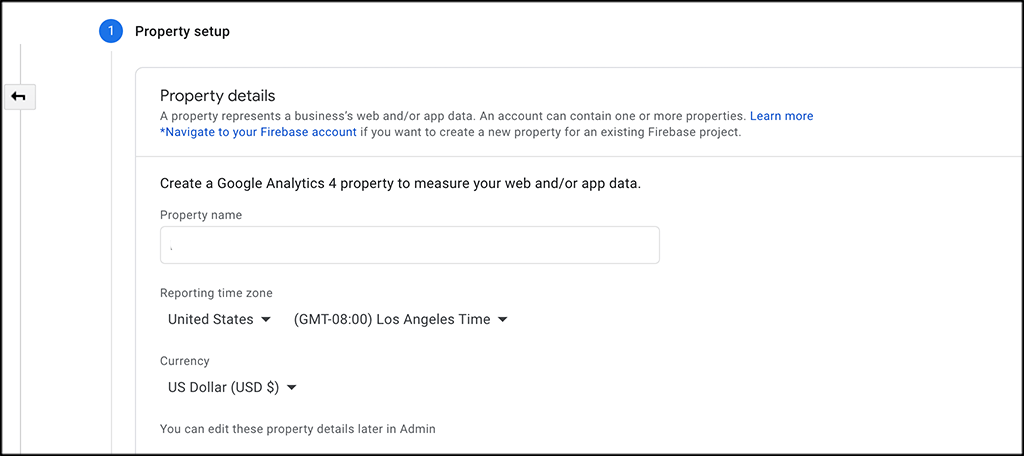
আপনি চালিয়ে যাওয়ার জন্য "পরবর্তী" বোতামে ক্লিক করুন। এটি আপনাকে আরও কয়েকটি বিবরণে নিয়ে আসে যা আপনি অন্তর্ভুক্ত করতে চান। এটি প্রশ্নের সংখ্যা এবং ফার্মের আকার কভার করে। আপনি যা খুশি তা সম্পূর্ণ করতে স্বাধীন।
আপনি শেষ হয়ে গেলে পৃষ্ঠার নীচে "তৈরি করুন" বোতামে ক্লিক করুন৷
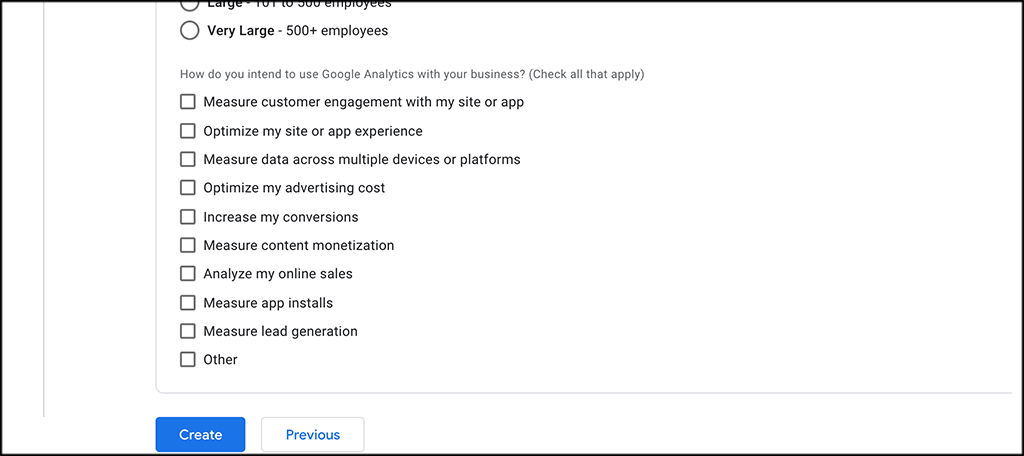
"ওয়েব" বিকল্প নির্বাচন করুন
আপনি এখন "ডেটা স্ট্রিম" পৃষ্ঠায় আছেন। আপনি দেখতে পারেন, তিনটি সম্ভাবনা উপলব্ধ আছে. ওয়েব, iOS এবং অ্যান্ড্রয়েড অ্যাপ্লিকেশন। "ওয়েব" নির্বাচন করুন।
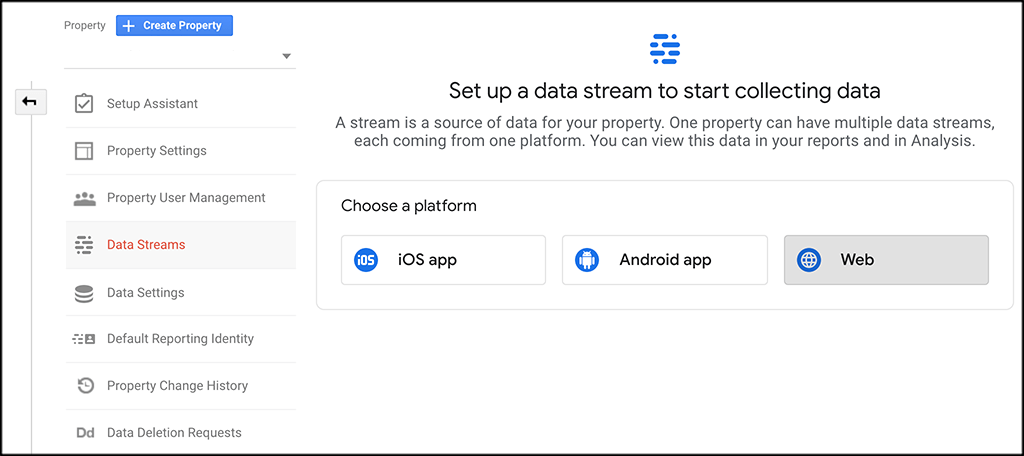
ওয়েব স্ট্রিম সেট আপ করুন
একটি স্ক্রীন যা আপনাকে আপনার ওয়েব সম্প্রচার কনফিগার করতে দেয় যখন আপনি ওয়েব বিকল্পটি নির্বাচন করেন তখন উপস্থিত হয়৷ প্রয়োজনীয় তথ্যের প্রতিটি অংশ পূরণ করুন যাতে স্ট্রিম তৈরি করা যায়। আপনি আপনার URL অন্তর্ভুক্ত করে, আপনার স্ট্রীমের নামকরণ করে এবং আপনার পছন্দের অতিরিক্ত পরিমাপ যোগ করে বা সরিয়ে দিয়ে এটি করতে পারেন।
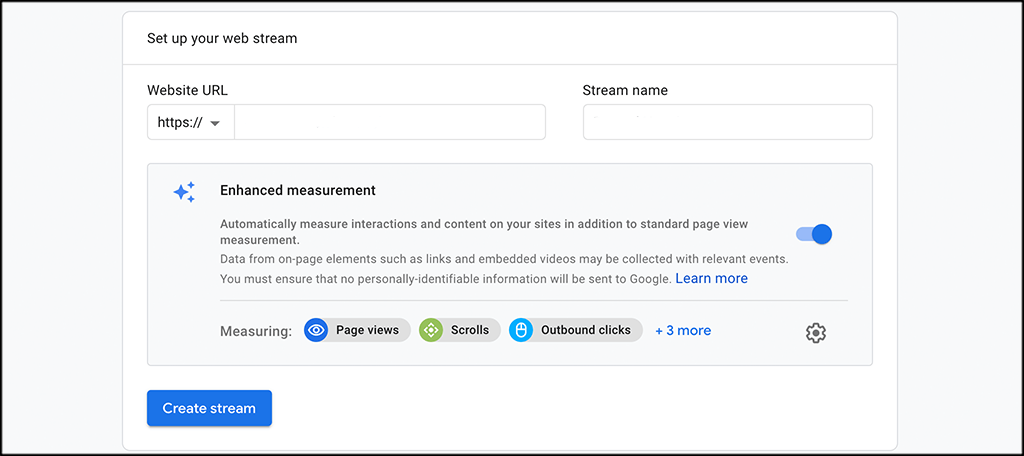
আপনার হয়ে গেলে, "প্রবাহ তৈরি করুন" বোতাম টিপুন।
GA4-এর সাথে বিদ্যমান অ্যানালিটিক্স প্রপার্টি কানেক্ট করুন
অ্যাডমিন বোতাম টিপে ড্রপ-ডাউন মেনু থেকে আপনার UA সম্পত্তি নির্বাচন করে, আপনার আগের UA সম্পত্তিতে ফিরে যান।
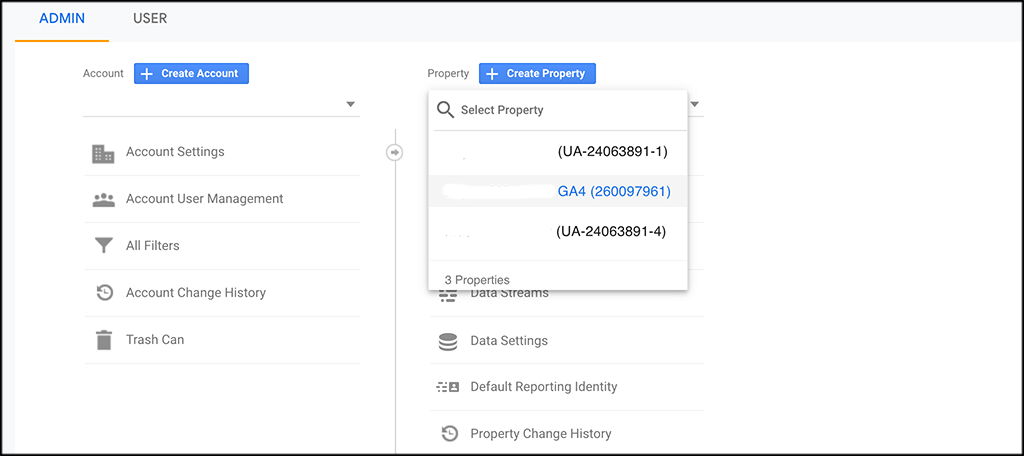
"ট্র্যাকিং তথ্য" বিকল্পে ক্লিক করার পর ড্রপডাউন মেনু থেকে "ট্র্যাকিং" কোড নির্বাচন করুন।
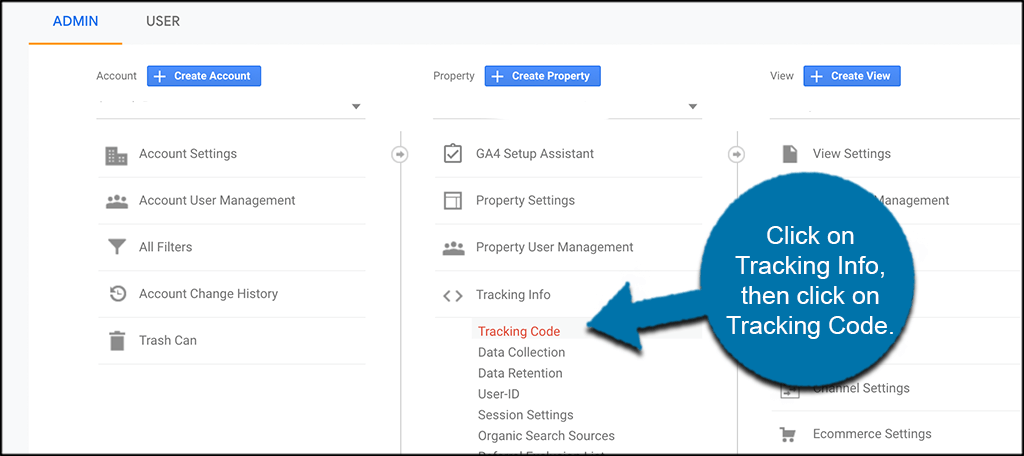
আপনার ট্র্যাকিং কোডটি প্রদর্শিত স্ক্রীন থেকে অনুলিপি করুন যাতে আপনার কাছে এটি থাকে।
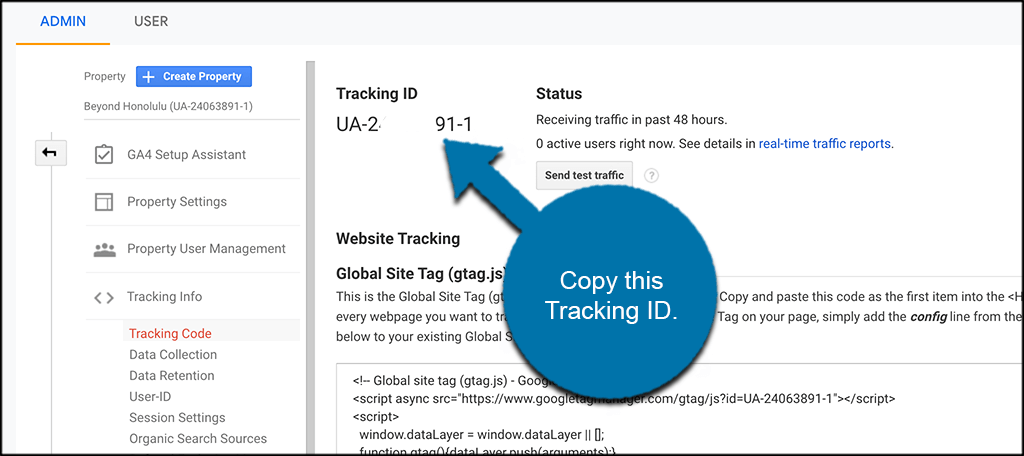
আপনার নতুন GA4 প্রপার্টিতে ফিরে যেতে ড্রপ-ডাউন থেকে নতুন GA4 প্রপার্টি নির্বাচন করুন। এরপরে, আপনি এইমাত্র যে স্ট্রিমটি প্রতিষ্ঠা করেছেন সেটি নির্বাচন করুন এবং "সংযুক্ত সাইট ট্যাগ" অনুসন্ধান করুন। শুধু এটি ক্লিক করুন.

এটিকে একটি নাম দিন, আপনি আগে যে ট্র্যাকিং আইডিটি কপি করেছেন সেটি লিখুন বা পেস্ট করুন এবং তারপরে "সংযুক্ত করুন" নির্বাচন করুন।

ওয়েবসাইটে ট্র্যাকিং কোড ইনস্টল করুন
আপনি প্রক্রিয়ার চূড়ান্ত পর্যায়ে পৌঁছেছেন। আপনার পরবর্তী কাজটি হল আপনার ওয়ার্ডপ্রেস ওয়েবসাইটে ট্র্যাকিং কোড সেট আপ করা, যা আপনাকে Google Analytics 4 দ্বারা প্রদত্ত ব্যাপক ডেটা এবং বিশ্লেষণগুলি পেতে শুরু করতে সক্ষম করে৷
আপনার ওয়েব স্ট্রীমের মধ্যে, "অন-পেজ ট্যাগ যোগ করুন" বিকল্পটি সনাক্ত করুন এবং ক্লিক করুন, তারপর গ্লোবাল ট্যাগ (gtag.js) বিকল্পটি চয়ন করুন৷
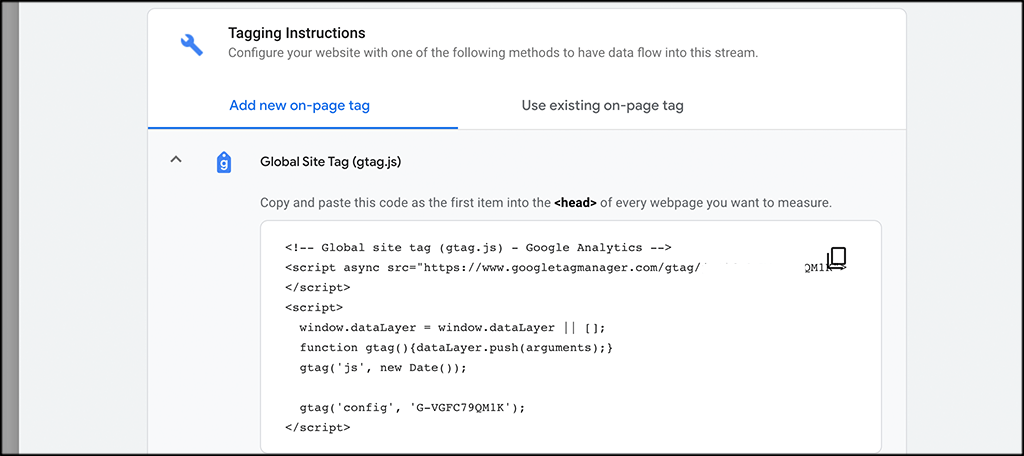
প্রদত্ত ট্র্যাকিং কোড কপি করুন। এখন, আপনার ওয়েবসাইটে নেভিগেট করুন এবং কোড সন্নিবেশ করতে এগিয়ে যান।
আপনার ওয়ার্ডপ্রেস অ্যাডমিন ড্যাশবোর্ড অ্যাক্সেস করুন, লগ ইন করুন এবং আপনার ওয়েবসাইটের শিরোনাম বিভাগে কোডটি পেস্ট করুন, পূর্বে উল্লেখিত নির্দেশাবলী অনুসরণ করুন। কোডটি সংরক্ষণ করতে, কেবল "সংরক্ষণ করুন" বোতামে ক্লিক করুন।
আপনি "শিরোনাম এবং পাদচরণ সন্নিবেশ করুন" এর মতো একটি প্লাগইন ব্যবহার করে এটি সম্পন্ন করতে পারেন যা ওয়ার্ডপ্রেস বিভাগে সরাসরি কোড বসানোর অনুমতি দেয়, অথবা আপনার ওয়েবসাইটের ফাইলগুলিতে ম্যানুয়ালি কোডটি সন্নিবেশ করে৷
এবং এটাই! আপনি আপনার ওয়েবসাইটে Google Analytics 4 সফলভাবে প্রয়োগ করেছেন এবং শীঘ্রই আপনি আপনার Analytics ড্যাশবোর্ডে প্রতিফলিত ডেটা পর্যবেক্ষণ করতে শুরু করবেন।
কিভাবে একটি প্লাগইন ব্যবহার করে GA4 যোগ করবেন
বেশ কিছু গুগল অ্যানালিটিক্স প্লাগইন রয়েছে যা এখন উপলব্ধ, এবং তাদের মধ্যে অনেকগুলি আপনাকে Google Analytics 4 ট্র্যাকিং বৈশিষ্ট্য যুক্ত করতে দেয়। আপনি যে পদ্ধতিটি ব্যবহার করেন তা আপনার নির্দিষ্ট প্লাগইনের সেটিংসের উপর নির্ভর করবে।
এটি বলার পরে, আমি এটি সম্পাদন করার জন্য একটি Google Analytics প্লাগইন ব্যবহার করার পরামর্শ দিই।
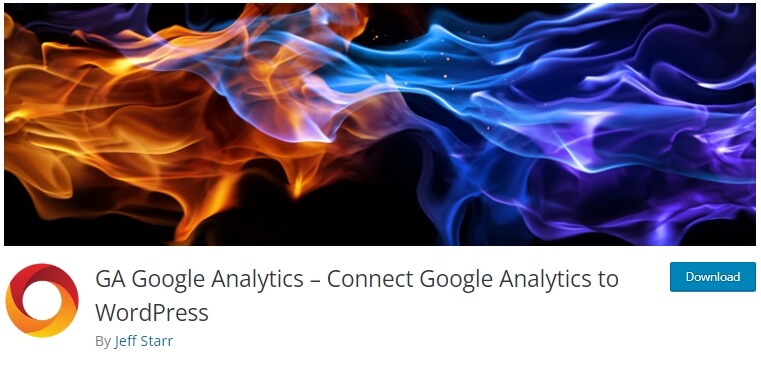
GA গুগল অ্যানালিটিক্স হল অনেক চমৎকার অ্যানালিটিক্স প্লাগইনগুলির মধ্যে একটি যা আপনার ওয়ার্ডপ্রেস ওয়েবসাইটে গুগল অ্যানালিটিক্সকে অন্তর্ভুক্ত করা সহজ করে তোলে।
শুধু আপনার ট্র্যাকিং (পরিমাপ) আইডি কপি করুন এবং প্লাগইন ব্যবহার করে Google Analytics 4 প্রবেশ করতে এবং সক্ষম করতে প্লাগইনের "GA ট্র্যাকিং আইডি" সেটিংসে রাখুন। তারপর, প্লাগইনের ড্রপ-ডাউন মেনু থেকে "গ্লোবাল সাইট ট্যাগ" নির্বাচন করুন।
মোড়ক উম্মচন
গুগল অ্যানালিটিক্স 4 রিলিজ একটি উল্লেখযোগ্য বিকাশ যা সম্ভবত বিপণনকারীদের বিভিন্ন উপায়ে উপকৃত করবে। বিজ্ঞাপনগুলি উন্নত করতে কখন এবং কীভাবে গ্রাহক ডেটা ব্যবহার করবেন তা আপনি এখন সিদ্ধান্ত নিতে পারেন৷ উপরন্তু, আপনি শুধুমাত্র পরিমাপ আপনার ডেটা ব্যবহার সীমাবদ্ধ করতে পারেন.
অতিরিক্তভাবে, যদি আপনি ওয়েবসাইট Elementor ব্যবহার করেন, তাহলে আপনি এলিমেন্টর এবং এলিমেন্টর ক্লাউড সংস্করণে Google Analytics কীভাবে সেট আপ করবেন তা পরীক্ষা করতে পারেন।
সামগ্রিকভাবে, সঠিকভাবে প্রয়োগ করা হলে, আপনি সমস্ত ক্লায়েন্টের চাহিদা পূরণ করতে, আইটেমগুলিকে উন্নত করতে এবং আপনার বিপণনের পদ্ধতিকে অপ্টিমাইজ করতে সক্ষম হবেন। প্রক্রিয়াটিকে সহজ করার জন্য যা কিছু করা যেতে পারে তা সর্বদা বিপণনকারীদের দ্বারা প্রশংসিত হয়।




